隨著蘋果iPhone7的問世,很多朋友都陸陸續續使用上了iPhone7手機。iPhone7手機拍攝的照片,顏色特別的美,因為它使用的照片色域為DCI-P3標准。而在Windows10系統中,默認采用的是sRGB色域,比iPhone7的色域范圍狹窄了很多,所以Windows10系統不能很好的展現iPhone7拍攝的照片。其實辦法還是有的,只要我們裝上DCI-P3的配置文件,讓Windows10電腦顯示這些色域即可。

注:Windows10默認的《照片》應用無法支持DCI-P3,裝上配置文件也沒用,所以如果你沒有安裝其他專業看圖軟件的話,請回曾經的《Windows照片查看器》是不錯的選擇。不過這款軟件在開始菜單中已經無法找到,Cortana也不會給你搜出來,所以我們在打開iPhone7照片時要在“打開方式”中召喚它。
具體方法如下:
1、下載並打開的DCI-P3配置文件(雙擊一次即可,或者點右鍵選擇“安裝配置文件”),該過程不會有任何窗口彈出,不要擔心沒反應,操作完直接進行下一步;
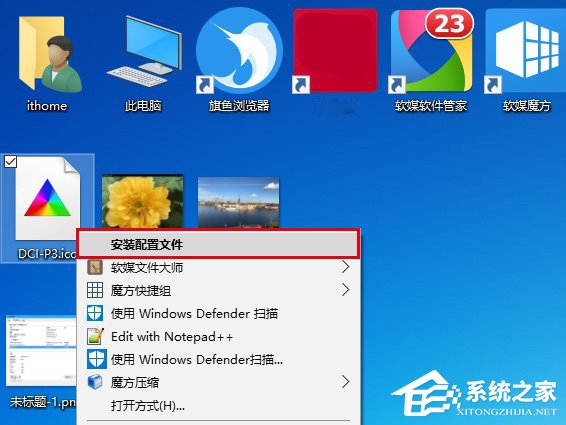
2、進入控制面板→ 顏色管理→ 所有配置文件,此時應該能找到“Display P3”,表明安裝成功;
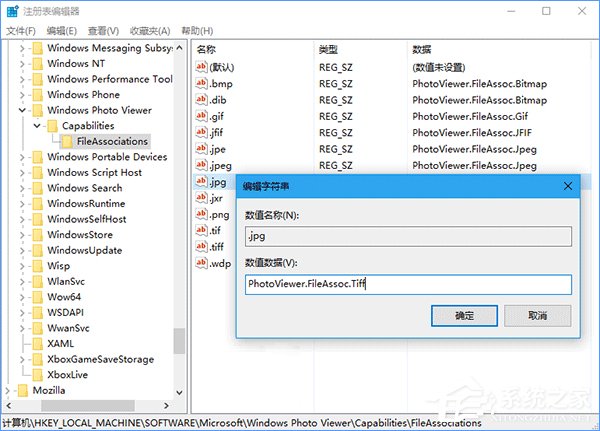
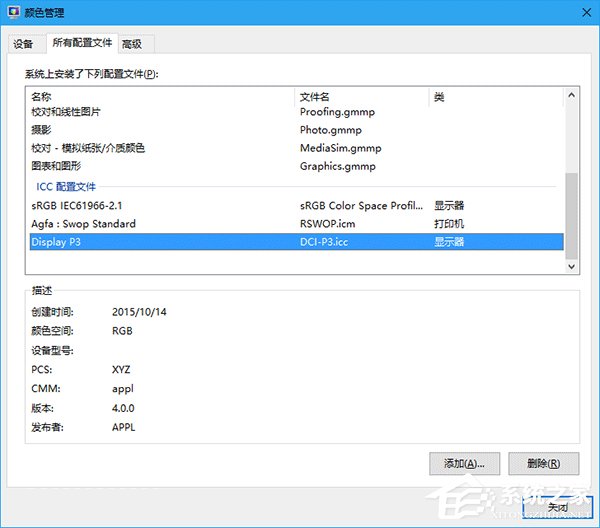
3、在Cortana搜索欄輸入regedit,按回車鍵進入注冊表編輯器;
4、定位到HKEY_LOCAL_MACHINE\SOFTWARE\Microsoft\WindowsPhotoViewer\Capabilities\FileAssociations
5、在右側找到“.jpg”項(沒有就新建一個字符串值,名稱為.jpg),數值數據改為PhotoViewer.FileAssoc.Tiff;
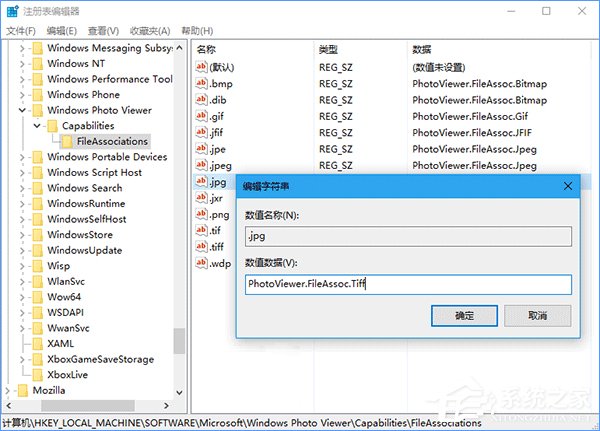
6、此時在jpg格式文件(iPhone照片默認格式)點右鍵,在“打開方式”中會看到“Windows照片查看器”選項,打開文件後會看到正確顯示的照片;
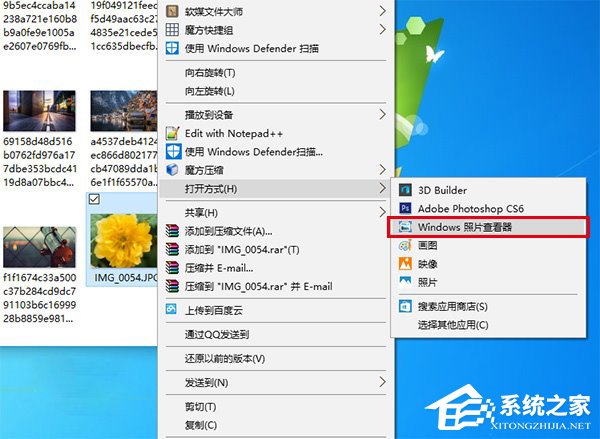
以下是《照片》與《Windows照片查看器》效果對比圖:

《照片》打開DCI-P3色域照片效果

《Windows照片查看器》打開DCI-P3色域照片效果
PS:鑒於並非每台電腦都會主動安裝DCI-P3配置文件,所以為了讓iPhone7照片看起來正常一些,可以采取折中方案,就是把這些照片轉化為sRGB色域,但這不可避免的要稍微降低原照片飽和度,因為要損失掉sRGB無法顯示的顏色,但能保證sRGB范圍內的顏色正常。下面小編以Photoshop CS6(各版本都大同小異,具體一看便知)為例,講述一下轉換方法:
1、進入PS後,打開一張DCI-P3色域圖片;
2、選擇編輯→ 轉換為配置文件;

3、在“目標空間”的配置文件中選擇sRGB IEC61966-2.1;
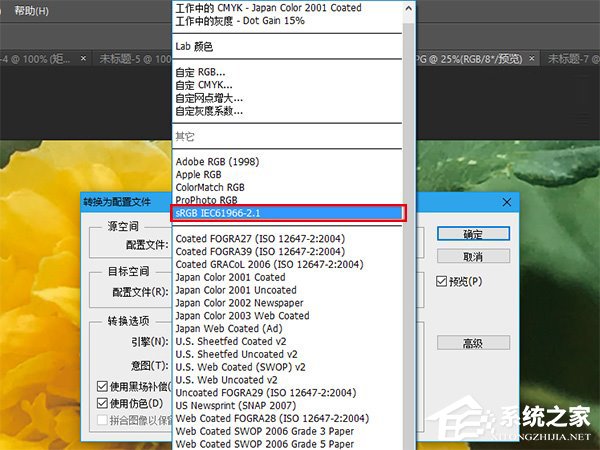
4、點擊“確定”後,你會發現照片顏色會發生輕微的暗淡,但還是要稍好於在不支持DCI-P3色域的電腦上打開原版照片的情況。這種轉換式為了讓被轉換的照片能夠在更多機器上顯示更為正常,適合喜歡分享照片的用戶。

轉換sRGB色域之後的效果
讓Windows10電腦正確顯示iPhone7拍攝照片的方法就給大家介紹到這邊,使用蘋果iPhone7的朋友趕緊看看吧!